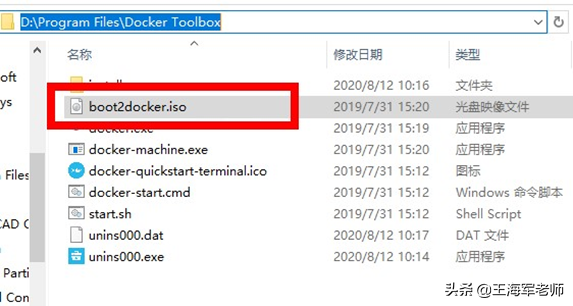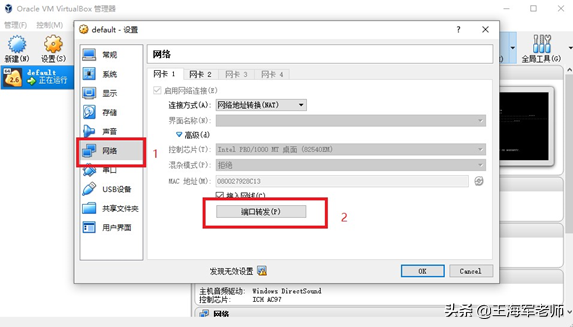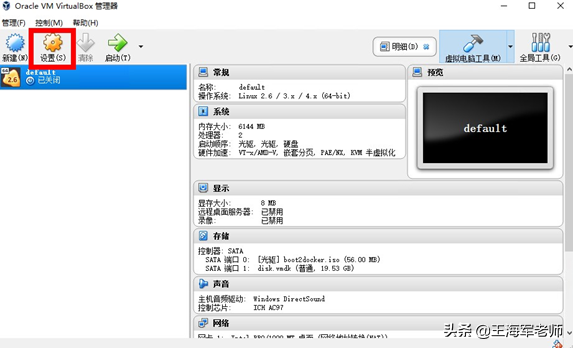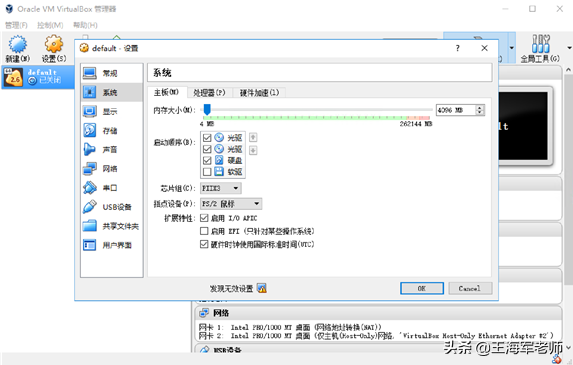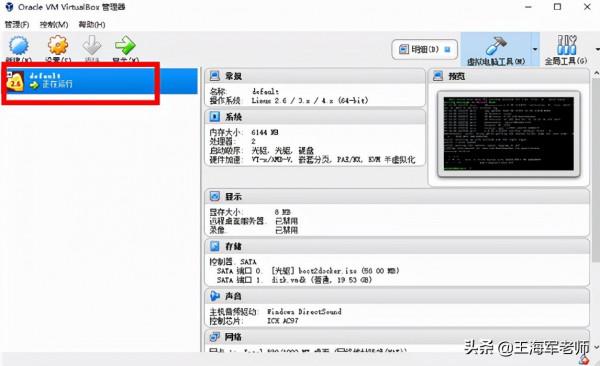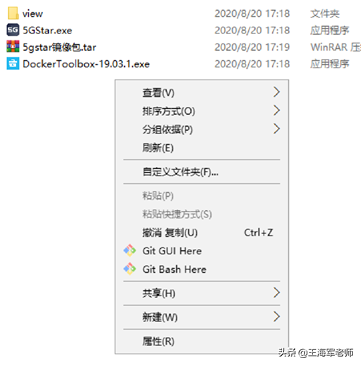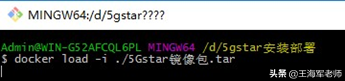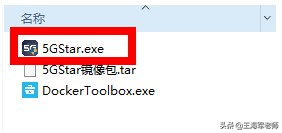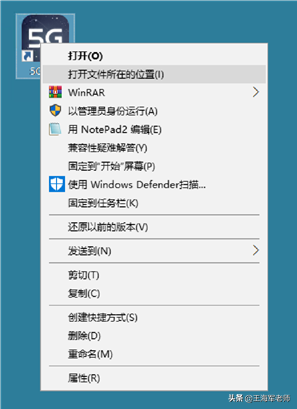1.1 簡介
華為5G超模擬訓練系統(5GStar)基於華為5G基站同源開發,吻合華為主流5G商用基站軟硬體特性,真實還原5G基站硬體配置、資料配置、告警管理、操作維護、信令跟蹤等功能,支撐網路部署->硬體安裝->資料軟調->單站驗證->業務測試的工作流程的實驗實訓,高度還原現網實際工作場景,實現所學即所用,所實踐環境即工作真實場景。
1.2 軟體功能
1.3 軟體安裝步驟
雙擊 Docker Toolbox.exe 安裝程式開始安裝。
選擇如下安裝模組
安裝完成後,桌面出現如下兩個圖示
執行左側的 Docker Quickstart Terminal 圖示。開啟命令列介面,記錄下路徑,預設為:
“C:\User\Administrator\.docker\machine\cache”。
進入之前Docker Toolbox的安裝目錄,把安裝目錄下的boot2docker.iso虛擬機器映象複製到記錄的路徑中
然後斷開網路,重新執行桌面上的 Docker Quickstart Terminal 圖示。啟動初始化映象,並等待虛擬機器和 docker 啟動完成。
出現如下介面表示虛擬機器和docker初始化並啟動完成。
步驟 2 VirtualBox配置 點選執行桌面上的Oracle VM VirtualBox。
開啟VirtualBox的管理介面。
點選下圖所示紅框中的設定按鈕,開啟設定介面。
依次點選左側的網路按鈕,然後點選右側介面的埠轉發。開啟埠轉發介面。
點選右上角的新增按鈕。分別新增如下圖所示的gn1和gn2兩個埠轉發:
設定虛擬機器記憶體和CPU大小,滑鼠右擊如下所示的虛擬機器。
依次選擇退出→正常關機,如下圖所示關閉虛擬機器
等待虛擬機器關閉完成後,點選設定按鈕。
依次點選“系統”->“主機板”設定記憶體大小為4096MB。
依次點選“系統”->“處理器”設定處理器數量為2。
設定完成後點選OK確定。回到主介面,重新右鍵點選虛擬機器,依次選擇 “啟動”->“無介面”啟動,等待啟動完成即可。
在安裝包資料夾中右鍵點選選擇“Git Bash Here”。
在開啟的git命令列中輸入命令“docker load –i ./5GStar映象包.tar”,等待5GStar映象包匯入完成。
步驟 3 5GStar主程式安裝
點選執行安裝包的5GStar.exe,進行5GStar客戶端安裝。
點選“下一步”。
點選“我接受”。
點選“完成”。
說明:選擇安裝路徑時建議選擇裝在非系統盤。
步驟 4 VR模組安裝(可選) 說明:如果沒有選購VR元件當前步驟可以忽略。
右鍵點選5GStar桌面圖示,選擇開啟檔案所在位置。
依次開啟“resources”->“main”路徑,將安裝包中的view資料夾複製到此目錄中。